どもども。光栄な事にCG講座のリクエストを受け、結構力入れてこさえたページです。 フォトショの類似品「Color It!」を遊び道具にし出してから早7年、様々なCG講座モノを読みあさった末に編み出した、かなり我流な描き方を解説しております。 フォトショ初心者〜中級者の方向け、だと思います。この講義が皆様の自身の描き方を編み出す材料にでもなってくれればこれ幸いです。
誤解無き様に言っておきますと、この講座はあくまで「PhotoShopの講座」であり、上手に美少女を描くにはどうすれば良いかみたいな講座ではありません。というかまだそんなん教えられる画力なかとですorz そこの所を了承してから読み進めていただけると嬉しいです。
せっかくのCG講座ですから、使用したイラストは見てくれ重視でエフェクトかけまくりですw

さて、本編に入る前に私の環境を紹介しておきましょう。
・マシン/OS
Power Mac G5 Quad
メモリ1GB×4枚増設
CPU速度 2.5GHz
バス速度 1.25 GHz 私にはよくわからん情報ですが一応。
Mac OS X 10.4.7
・今回の使用ソフト
Adobe Photoshop CS2
プラグインは初期状態
まるたぁ氏作水彩ブラシ等、追加ブラシ少々
・武装
スキャナ… EPSON GT-7600U
タブレット… WACOM intuos3 PTZ-630

ペンの設定がこんな感じ。テールスイッチ(消しゴム)はまず使いません
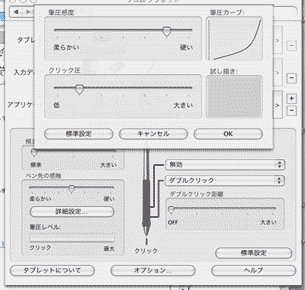
タブレットのファンクションキーにはアクションと対応させて「Web用に保存」「切り抜き」「パスの選択を解除」「『作業用パス』を選択」「レイヤーを統合」などを設定しています。
また、左側のトラックパッドは上方向に ] キー、下方向に [ キーを設定し、撫でる事でブラシサイズの拡大縮小ができるようにしています。この設定の有無で作業効率に歴然とした差が出ます。無い人も、キーボードの [ キー& ] キーは積極的に使っていくようにしましょう。
まぁ、能書きはこのへんにおいといて本編に…と、行きたい所ですがもう少し。
この講座の表記について。
※メニュー「イメージ」>「画像解像度...」を選び…
こういう表記は、下図のように「イメージ」メニューの項目「画像解像度...」を選べ、という意味です。
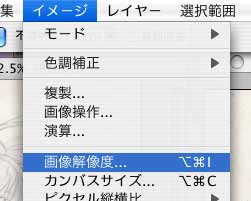
あと、私がMac使いなのに恐縮ですが、キーボードの表示はWinに合わせております。Macの方は
Ctrlキー → Commandキー(リンゴマークが描いてあるキー)
Altキー → optionキー
右クリック → Controlキー+クリック
と読み替えてご覧下さい。